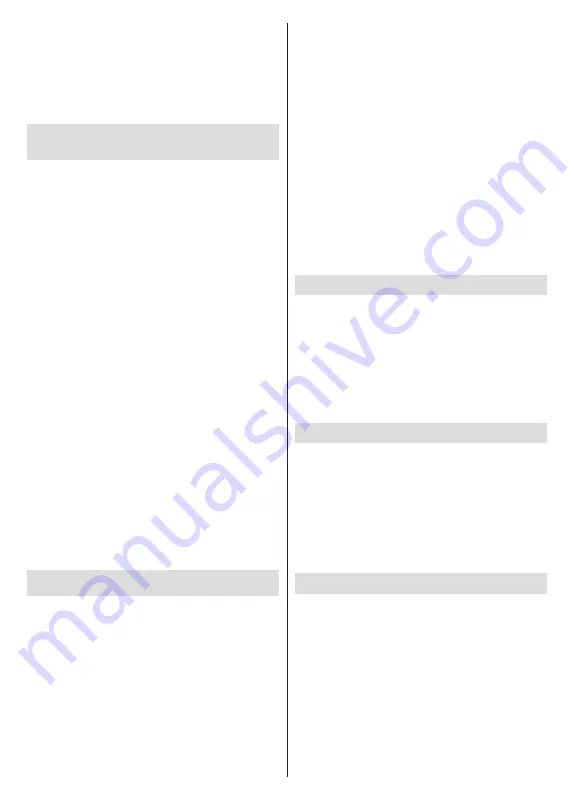
Polski
- 33 -
aby uzyskać więcej informacji o dostępnych funkcjach
kolorowych przycisków.
Uwaga:
Odczekaj chwilę przez każdym podłączaniem i
odłączaniem, gdyż odtwarzacz może nadal czytać pliki.
Nie zastosowanie się do tej wskazówki może spowodować
uszkodzenie fizyczne odtwarzacza USB, oraz samego
urządzenia USB. Nie wyjmuj napędu podczas odtwarzania
pliku.
Funkcja automatycznego odtwarzania
USB
Funkcja ta służy do rozpoczynania odtwarzania
treści multimedialnych z urządzenia przenośnego.
Wy k o r z y s t u j e o n a p l i k a c j ę Od tw a r z a c z a
multimedialnego. W celu odtwarzania te typy
zawartości medialnych mają różne priorytety. Malejący
priorytet to zdjęcie, wideo i audio. Oznacza to, że
jeśli w urządzeniu wymiennym znajdują się zdjęcia,
odtwarzacz multimedialny będzie odtwarzał zdjęcia w
sekwencji (w kolejności nazw plików) zamiast plików
wideo lub audio. Jeśli nie, napęd będzie sprawdzony
pod kątem zawartości wideo i na końcu audio.
Funkcję automatycznego odtwarzania z USB można
włączyć z poziomu aplikacji Multi Media Player.
Uruchom aplikację na ekranie głównym i naciśnij
żółty
przycisk na pilocie, aby włączyć lub wyłączyć tę
funkcję. Jeśli funkcja jest włączona, gdy urządzenie
USB jest już podłączone, odłącz urządzenie, a
następnie podłącz je ponownie, aby aktywować
funkcję.
Funkcja ta działa tylko wtedy, gdy wystąpią wszystkie
z poniższych okoliczności:
•
Funkcja automatycznego odtwarzania USB jest
włączona
•
Urządzenie USB jest podłączone.
•
Na urządzeniu USB zainstalowana jest zawartość
nadająca się do odtwarzania
Jeśli do telewizora podłączone jest więcej niż jedno
urządzenie USB, jako źródło zawartości zostanie
wykorzystane ostatnie podłączone urządzenie.
Nagrywanie USB
Aby nagrać program, należy najpierw poprawnie
podłączyć dysk USB do wyłączonego telewizora.
Powinieneś następnie włączyć TV, aby włączyć funkcję
nagrywania.
Do zapisu długich programów, takich jak filmy, zaleca
się stosowanie napędów Twardych dysków (HDD)
USB.
Nagrane programy są zapisywane na podłączony
dysk USB. Jeśli chcesz, możesz zapisać/skopiować
nagrania na swój komputer; niemniej jednak, nie
będzie można odtwarzać tych nagrań na komputerze.
Nagrania można odtwarzać wyłącznie na telewizorze.
Podczas korzystania z przesunięcia czasu, mogą
wystąpić zakłócenia synchronizacji obrazu z
dźwiękiem. Nagrywanie radia nie jest obsługiwane.
Jeśli prędkość zapisu podłączonego dysku USB jest
niewystarczająca, nagrywanie może nie powieść się,
i opcja przesunięcia czasu może być niedostępna.
Do nagrywania programów HD zaleca się stosowanie
dysków twardych USB.
Nie wyciągaj USB/HDD podczas nagrywania. Może to
uszkodzić podłączony USB/HDD.
Niektóre pakiety strumieniowe mogą nie zostać
nagrane z powodu problemów z sygnałem, co może
czasem spowodować zamrażanie obrazu podczas
odtwarzania.
Jeśli nagrywanie rozpocznie się zgodnie z
harmonogramem gdy włączony jest teletekst,
wyświetli się okienko dialogowe. Jeśli zaznaczysz
Tak
i naciśniesz
OK
, telegazeta zostanie wyłączona i
rozpocznie się nagrywanie.
Natychmiastowe nagrywanie
Naciśnij przycisk
Nagrywaj
, aby rozpocząć
natychmiastowe nagrywanie oglądanego właśnie
programu. Naciśnij przycisk
Stop
, aby zatrzymać i
zapisać nagranie natychmiastowe.
W trybie nagrywania nie można pozałączać
programów. W przypadku próby przełączenia na
inny kanał zostanie wyświetlony dialog. Podświetl
opcję
Tak
i naciśnij
OK
, aby zatrzymać nagrywanie
i przełączyć kanał.
Oglądanie nagranych programów
Wybierz
Listę nagrań
z menu
Nagrania
w trybie
telewizji na żywo i naciśnij
OK
. Wybierz nagrany
program z listy (jeśli został on uprzednio nagrany).
Naciśnij przycisk
OK
, aby oglądać.
Naciśnij przycisk
Stop
lub
Wstecz/Wróć
, aby
zatrzymać odtwarzanie.
Nagrania zostaną nazwane w następującym formacie:
Nazwa kanału_Data (Rok/Miesiąc/Dzień)_Nazwa
programu.
Nagrywanie z przesunięciem czasu
Aby użyć funkcji nagrywania z przesunięciem czasu
należy najpierw włączyć opcję
Tryb przesunięcia
czasu
w menu
Nagrywanie>Tryb przesunięcia
czasu
.
W trybie przesunięcia czasu, program jest zatrzymany
i jednocześnie nagrywany na podłączony dysk USB.
Naciśnij przycisk
Pauza/Odtwarzanie
podczas
oglądania audycji, aby przełączyć na tryb przesunięcia
czasu. Naciśnij przycisk
Pauza/Odtwarzanie
ponownie, aby kontynuować oglądanie programu od
momentu jego zatrzymania. Naciśnij przycisk
Stop
,
aby zatrzymać tryb przesunięcia czasu i powrócić do
oglądania audycji na żywo.
Содержание MZ800E
Страница 676: ...2 5000 5 cm...
Страница 677: ...3 II i CLASS 1 LASER PRODUCT 1 1 2 2 m...
Страница 678: ...4 Panasonic Panasonic Panasonic 1 2 1 100 3 4 5 PVC...
Страница 682: ...8 LNB ANT LNB...
Страница 683: ...9 HDMI SPDIF SPDIF HEADPHONE USB CI CAM module LAN Ethernet LAN Ethernet CI USB 500 mA 500 mA HDMI 4K HDMI...
Страница 684: ...10 220 240 V AC 50 Hz H LED joystick joystick OK OK joystick LED LED...
Страница 689: ...15 PIN 12 OK OK 13 TV 14 Chromecast Chromecast Google Cast Google Assistant Cast 15 TV OK OK OK OK kHz ID OK OK OK...
Страница 691: ...17 TV TV TV TV OK USB USB USB OK USB FAT32 OK OK OK OK LCN OK OK OK OK LCN OK LCN OK OK OK OK...
Страница 692: ...18 OK OK OK OK LCN OK OK OK OK LCN OK LCN OK OK OK OK OK OK OK OK OK OK OK OK OK OK...
Страница 693: ...19 OK OK OK ATV OK OK OK OK OK OK OK OK OK OK OK OK OK OK OK OK TV OK OK 4 6 8...
Страница 694: ...20 PIN PIN PIN PIN PIN PIN PIN 1234 OK PIN OK PIN PIN PIN OK PIN PIN PIN CI CI AD...
Страница 696: ...22 USB TV TV OK OK OK OK OK OK OK OK OK OK OK OK RF RF OK RF OK OK OK LCN LCN LCN OK ID...
Страница 705: ...31 Google TV TV OK 4 6 8 OK OK Android Wi Fi OK OK OK OK H Bluetooth Bluetooth Google Bluetooth OK...
Страница 706: ...32 OK OK OK OK OK OK OK OK OK Google OK TV OK OK OK OK TV TV LCN OK OK OK...
Страница 707: ...33 OK OK OK OK EPG TV TV TV OK TV DTV TV TV Ethernet LAN Ethernet 2 3 1 1 ISP 2 LAN Ethernet 3 LAN...
Страница 709: ...35 USB FAT32 MENU OK OK USB OK USB USB USB OK OK OK OK...
Страница 710: ...36 OK OK OK OK OK OK OK OK 90 OK OK OK...
Страница 711: ...37 OK OK USB USB USB MP3 USB FAT32 NTFS FAT32 2TB 4 GB USB USB USB OK USB USB USB USB USB USB USB USB USB USB USB...
Страница 712: ...38 USB HDD USB USB USB HD USB HDD USB HDD OK OK TV OK OK _ _ USB USB USB TV OK OK OK USB FAT32...
Страница 715: ...41 HbbTV HbbTV HbbTV HbbTV HbbTV HbbTV AV VOD catch up OK TV HBBTV TV 5 LED LED Google Server GOTA OK OK LED...
Страница 726: ...2 5000 5...
Страница 727: ...3 II i CLASS 1 LASER PRODUCT 1 1 2 2 m...
Страница 728: ...4 Panasonic Panasonic Panasonic 1 2 1 100 3 4 5 B...
Страница 732: ...8 AERIAL INPUT ANT LNB ANT LNB...
Страница 733: ...9 HDMI SPDIF SPDIF USB CI CAM module LAN Ethernet LAN Ethernet C I USB 500mA 500mA HDMI 4K HDMI...
Страница 734: ...10 220 240V AC 50 Hz OK OK Standby...
Страница 735: ...11 Press the Home button to display or return to the Home Screen of the Google TV OK OK OK...
Страница 741: ...17 USB USB USB OK USB FAT32 Program OK OK OK OK LCN OK OK OK OK LCN OK LCN OK OK OK OK Program OK OK OK OK LCN...
Страница 742: ...18 OK OK OK OK LCN OK LCN OK OK OK OK Program OK OK OK OK OK OK OK OK OK OK OK OK OK ATV Program OK OK OK OK OK...
Страница 743: ...19 OK OK OK OK OK OK OK OK OK OK OK TV OK OK 4 6 8 1234 OK OK...
Страница 744: ...20 PIN CI CI Main AD Blue Mute OK OK...
Страница 746: ...22 OK OK OK OK OK OK OK OK RF RF OK RF OK OK OK LCN LCN LCN OK ID OK RF OK LCN LCN LCN...
Страница 753: ...29 OK USB OK USB Google Play Store OK 1234 Netflix ESN ESN ESN Netflix E OK USB USB USB USB...
Страница 754: ...30 USB USB USB OK Google TVe Google TV OK 4 6 8 OK OK Android Wi Fi OK OK OK OK...
Страница 755: ...31 Bluetooth Bluetooth Google Bluetooth OK OK OK OK OK OK OK OK OK OK OK Google OK OK OK OK OK...
Страница 756: ...32 LCN OK OK OK OK OK OK OK TV OK DTV TV Options Parental Controls Inputs Blocked TV...
Страница 759: ...35 OK OK OK OK OK OK OK OK OK OK 90...
Страница 764: ...40 HbbTV HbbTV HbbTV HbbTV HbbTV HbbTV HbbTV AV VOD OK AV TV HBBTV TV 5 Google GOTA OK OK...
Страница 765: ...41...






























